7 vynikajúcich alternatív pre Skitch na Windows a Android
Rôzne / / February 15, 2022
Evernote končí s podporou mnohých svojich samostatných aplikácií. Vrátane rozšírenia Pebble, Clearly a Skitch. Od 22. januára 2016, všetky tieto aplikácie už nebudú k dispozícii na stiahnutie (oficiálne) a žiadne ďalšie aktualizácie. Spomedzi týchto aplikácií je Skitch obeťou s najvyšším profilom. Je to aplikácia na úpravu poznámok a prezentovať naše nápady.

Aj keď je tu malé upozornenie. Evernote bude naďalej podporovať Skitch na Macu, ale nie na iOS. Používatelia Windows a Android sú tí, ktorí trpia. Takže sme pre vás našli niekoľko skvelých alternatív pre Skitch pre Windows aj Android.
Možno si hovoríte, prečo hľadať alternatívy. Stále môžeme použiť Skitch. Áno, ale ak v budúcnosti dôjde k aktualizácii operačného systému, aplikácia môže zlyhať. Horšie je, že nemusí podporovať nové funkcie, ktoré aktualizácia poskytne.
Skitch Alternatívy pre Windows
1. Greenshot

Greenshot je open source nástroj na snímanie obrazovky a úpravu snímok obrazovky. Nemusí to vyzerať umelecky ako Skitch, ale má všetky funkcie, ktoré Skitch má. Začnete vytvorením snímky obrazovky.
Ctrl + Print Scr urobí celú snímku obrazovky a po stlačení Tlač Scr vám umožní manuálne vybrať časť obrazovky.Po výbere získate možnosť ponuky na uloženie snímky obrazovky. Môžete ho priamo uložiť alebo otvoriť v editore obrázkov na anotovanie a zmenu veľkosti. Získate tiež možnosti priamo ho otvorte v požadovaných kancelárskych aplikáciách alebo ho nahrajte na Imgur.

Jednou zo skvelých funkcií Greenshotu je jeho funkcia pluginu. Externý príkazový plugin vám umožňuje pridať požadovanú aplikáciu, v ktorej môžete ďalej upravovať snímku obrazovky. Tu je a stručný návod uvedené na ich stránke. Takže, ak vy chcete ho otvoriť vo Photoshope, potom ju pridajte ako externú príkazovú aplikáciu a v možnostiach ponuky sa zobrazí Photoshop.
Obsahuje všetky ostatné nástroje okrem nástroja na pečiatkovanie. Môžete zahmlievať, meniť veľkosť, orezávať a zvýrazniť konkrétne riadky. Je to skvelá aplikácia. Vzhľadom na jeho otvorený zdroj sa v budúcich aktualizáciách očakávajú nové skvelé funkcie.
2. Jing

Jing je pomôcka na snímanie obrazovky Freemium poskytovaná spoločnosťou TechSmith. Áno, uhádli ste dobre, že ide o bezplatný nástroj používaný na propagáciu SnagIt. Snagit je jedným z najlepších nástrojov na snímanie obrazovky ktokoľvek môže niekedy použiť. Ale nie je to zadarmo. Ak nechcete platiť a môžete robiť kompromisy s menším počtom funkcií, mali by ste použiť Jing.
Najprv sa musíte zaregistrovať. Všetky produkty TechSmith vyžadujú registráciu. S ním však získate možnosť uložiť snímku obrazovky online na ich servery a pomocou odkazu na obrázok ju zdieľať kdekoľvek.
Začnete umiestnením kurzora myši na ikonu „Slnko“ v strede hornej časti obrazovky. Čo ponúka tri možnosti pre SZachytenie obrazovky, História a Predvoľby. Môžete ho samozrejme skryť a zvoliť snímanie obrazovky pomocou klávesovej skratky. Ďalšou výhodou je história. Táto možnosť sleduje vaše predchádzajúce snímky obrazovky.
Ale najviac sklamaním, čo urobil TechSmith s Jingom, je, že existujú ŽIADNE možnosti úprav. Jing teda môžete použiť iba na okamžité snímanie obrazovky a nahrávanie videa, ktoré je tiež obmedzené na 5 minút. Je k dispozícii aj pre Mac.
3. ScreenPresso
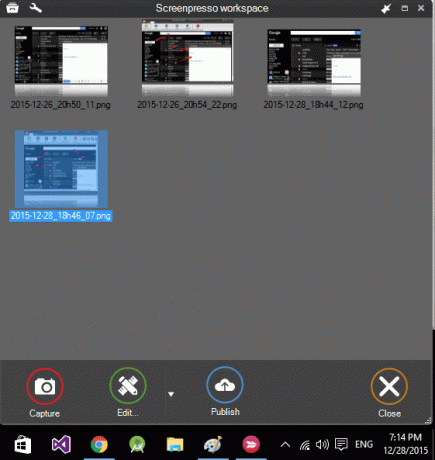
Screenpresso je výkonný nástroj na snímanie obrazovky s množstvom funkcií. Je to najužitočnejšie, keď chcete prezentovať svoje nápady z obrázka alebo snímok obrazovky a prezentovať návod. Môžete robiť snímky obrazovky na celú stranu vrátane rolovacích častí a tiež zachytávať HD videá.

Získate pracovný priestor, kde si môžete uložiť všetky snímky obrazovky. Môžete dokonca pretiahnuť ďalšie obrázky Pracovný priestor upravovať pomocou jeho výkonného vstavaného editora. Môžete ich zdieľať online pomocou verejnej malej adresy URL a integrovanej podpory pre 13 online služieb. Patria sem Facebook, Twitter, Dropbox a Disk Google.
4. LightShot
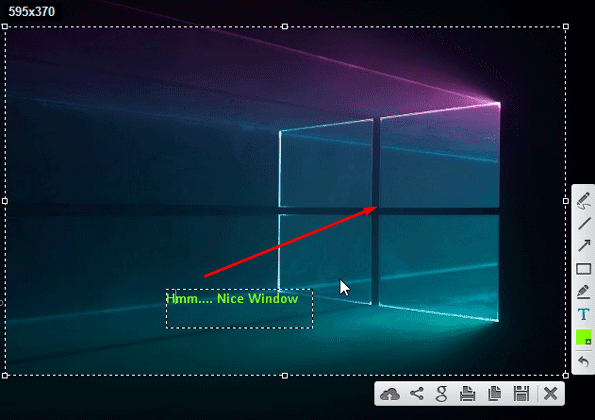
Lightshot je bezplatná ľahká aplikácia, ktorá vám umožní rýchlo urobiť snímku obrazovky a rýchlo ju upraviť počas vytvárania snímky obrazovky. Ako môžete vidieť na obrázku vyššie, nástroje na úpravu sú k dispozícii pri vytváraní snímky obrazovky. Nie je toho veľa, ale je to rýchle a praktické.
Môžete ho nahrať na ich servery a získať malú adresu URL a dokonca nájsť podobné obrázky na Googli. Nemá výkonný editor, ale áno má integráciu s Pixlr. Pri stlačení Ctrl + E priamo vás prenesie do Pixlr na úpravu.
Skitch Alternatívy pre Android
V systéme Android existuje niekoľko skutočne dobrých špecializovaných aplikácií na anotovanie a úpravu snímok obrazovky. Aj keď vždy máte možnosť upraviť snímku obrazovky v inej vyhradenej aplikácii na úpravu obrázkov. Tu uvedené aplikácie sú špeciálne editory snímok obrazovky a fungujú dobre ako alternatíva k Skitch.
5. Ashampoo Snap

Ashampoo snap je editor snímok obrazovky bohatý na funkcie, rovnako ako Skitch. Nie všetky funkcie sú však dostupné v bezplatnej verzii. Po zakúpení Pro Key získate prístup k novým pečiatkam a nástrojom, ako je rozmazanie a zmena veľkosti. Editor je celkom hladký. S nástrojmi sa ľahko manipuluje.
Aj keď som zistil, že tieto nástroje majú nižšiu grafickú kvalitu ako Skitch. Neexistuje žiadna možnosť zväčšiť veľkosť textu. Dokonca aj pri priblížení Textový nástroj krabica nezväčšuje veľkosť. Ostatné nástroje fungujú dobre a ich veľkosť sa dá meniť. Ashampoo je dôstojnou alternatívou k Skitch na Android.
6. Nimbus Clipper

Nimbus Clipper je ďalšia aplikácia bohatá na funkcie bez obmedzení. Môžete použiť všetky dostupné nástroje. Môžete kresliť, pridávať poznámky pomocou šípok a textu a orezávať, ako chcete. Spolu s úpravou obrázkov získate aj webový orezávač a nástroj na anotovanie súborov PDF.
Grafická kvalita nástroja je opäť nižšia ako Skitch. Napriek tomu je to skvelá alternatíva k Skitch so všetkými nástrojmi dostupnými zadarmo v porovnaní s Ashampoo Snap.
7. Zachytenie snímky obrazovky

Zachytenie snímky obrazovky je najlepšia aplikácia, ak chcete kresliť svoje obrázky a zdieľať ich so svojimi priateľmi. Táto aplikácia je vytvorená špeciálne pre tento účel. K obrázkom môžete pridať rôzne filtre. Nástroj zásuvka obsahuje rôzne tvary na výber a možnosti nastavenia veľkosti štetca, rozmazania a nepriehľadnosti.
Získate rôzne možnosti, ako chcete urobiť snímku obrazovky, ktoré zahŕňajú Prekryvné tlačidlo, Oznámenie a spúšť pri zatrasení zariadením. Táto aplikácia nemusí byť taká užitočná na demonštračné a výukové účely, ale stojí za to ju vyskúšať.
Používate aj iOS? Pozri na toto: Aký je najlepší anotačný nástroj pre iOS? Preskúmali sme a našli sme niekoľko zaujímavých výsledkov.
Ktorý by ste si vybrali?
Skitch bol najlepší vo svojej aréne, ale Evernote nezvládol jeho úžas. Použil som Greenshot predtým a pôjdem s tým. V systéme Android je to určite Ashampoo Snap. Ktorú aplikáciu by ste však použili? Ak poznáte nejaké ďalšie aplikácie, napíšte nám do komentárov.
Posledná aktualizácia 2. februára 2022
Vyššie uvedený článok môže obsahovať pridružené odkazy, ktoré pomáhajú podporovať Guiding Tech. Nemá to však vplyv na našu redakčnú integritu. Obsah zostáva nezaujatý a autentický.

Napísané
Je to PC Geek, Android Nerd, programátor a mysliteľ. Rád číta inšpirujúce príbehy a učí sa nové texty. Vo svojom voľnom čase ho nájdete hľadať rôzne spôsoby, ako automatizovať svoju techniku. O tipoch na prispôsobenie Androidu a Windowsu píše aj na svojom vlastnom blogu All Tech Flix.



